Si certaines formes contiendront des types de données similaires (comme des noms, des ID, des dates ou des descriptions), ajoutez des jeux de données pour que les champs de données soient uniformes pour chaque forme. Ajoutez des jeux de données aux formes sur le dessin ou aux formes de base dans un gabarit personnalisé.
Une fois que les jeux de données sont ajoutés, vous pouvez ajouter des données aux formes dans le dessin, comme décrit dans Ajouter des données à des formes.
Remarques :
-
Ajoutez uniquement des jeux de données aux formes dont les données ne seront pas importées à partir d’une source externe, comme une feuille de calcul Excel, une base de données Access ou SQL Server ou toute autre source de données. Les formes dont les données sont importées héritent des champs de données utilisés par les données importées et l’ajout de champs peut faire échouer l’importation.
-
Pour plus d’informations sur l’importation des données dans des formes, voir Importer des données dans les formes de votre dessin.
-
Cliquez sur les formes auxquelles vous voulez ajouter des jeux de données.
-
Cliquez avec le bouton droit de la souris sur les formes sélectionnées, pointez sur Données et cliquez sur Données de forme pour ouvrir le volet des tâches Données de forme, puis cliquez avec le bouton droit de la souris dans Données de forme et cliquez sur Jeux de données de forme.
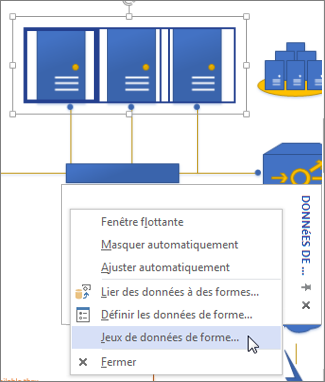
-
Dans Jeux de données de forme, cliquez sur Ajouter.
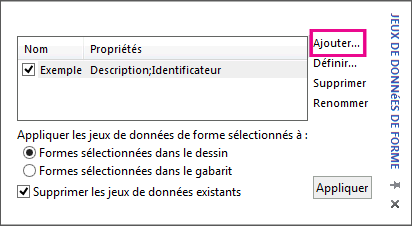
-
Dans Ajouter un ensemble de données de forme, saisissez un nom pour l'ensemble de données, puis cliquez sur l'un des éléments suivants :
-
Créer un jeu : permet de définir entièrement des champs de données. Par exemple, vous pouvez le faire si vous importez une image comme une nouvelle forme, ou si vous dessinez une nouvelle forme.
-
Créer un jeu à partir de la forme sélectionnée dans Visio : permet d’utiliser les jeux de données fournis avec la plupart des formes. Par exemple, les formes des pochoirs d'organigramme sont accompagnées d'ensembles de données comprenant des champs tels que le coût, la date de fin ou le propriétaire.
-
Créez un nouvel ensemble à partir d'un ensemble existant si vous souhaitez modifier un ensemble de données qui existe déjà pour cette forme.
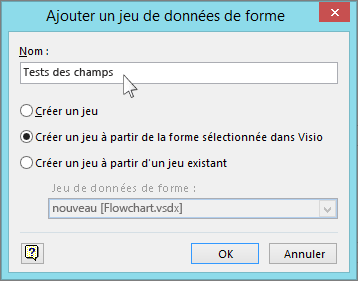
Cliquez sur OK.
-
-
Dans la boîte de dialogue Jeux de données de forme, si la forme à laquelle vous ajoutez un jeu de données se trouve sur la page de dessin, cliquez sur Formes sélectionnées dans le dessin. Si elle se trouve sur un gabarit personnalisé, cliquez sur formes sélectionnées dans gabarit.
-
Pour remplacer les jeux de données existants par ceux sélectionnés, sélectionnez Supprimer les jeux de données existants. Pour ajouter les jeux de données sélectionnés et conserver les jeux existants, désactivez la case à cocher Supprimer les jeux de données existants.
Remarque : Si les formes sélectionnées sont dans un gabarit qui ne peut pas être modifié, Visio vous demande de copier les formes dans un nouveau gabarit.
-
Cliquez sur Appliquer.
Créer ou modifier un jeu de données
Si une forme comporte déjà des jeux de données ou si vous créez un jeu de données, apportez vos modifications dans Jeux de données de forme.
-
Cliquez sur les formes dont vous voulez modifier les jeux de données.
-
Cliquez avec le bouton droit de la souris sur les formes sélectionnées, pointez sur Données, puis cliquez sur Données de forme pour ouvrir le volet des tâches Données de forme, puis cliquez avec le bouton droit de la souris dans Données de forme et cliquez sur Jeux de données de forme.
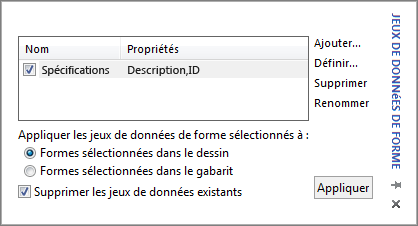
-
Sélectionnez le nom d'un ensemble de données, puis effectuez l'une des opérations suivantes :
-
Pour modifier les propriétés des champs du jeu de données sélectionné (pour modifier le format du champ de date, par exemple), cliquez sur Définir.
-
Pour supprimer un jeu de données de la forme sélectionnée, cliquez sur Supprimer.
-
Pour modifier le nom du jeu de données, cliquez sur Renommer.
-
-
Si vous avez cliqué sur Définir , dans Jeux de données de forme , cliquez sur une propriété dans la liste Propriétés, puis utilisez les champs de Définir les données de forme pour la définir et la mettre en forme.
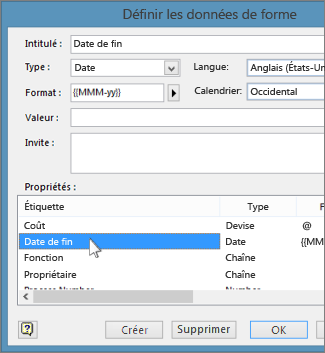
Si vous créez un nouvel ensemble de données, la liste des propriétés affiche probablement un type de données vide appelé Property1. Sélectionnez-le, puis utilisez les champs dans Définir les données de forme pour définir les détails de la propriété comme son Type, son Format ou sa Valeur initiale. Ajoutez une invite, si vous le souhaitez, pour décrire l’objet des données de forme.
Pour ajouter une autre propriété, cliquez sur Nouveau, puis répétez l’étape 4.
Conseil : Si vous n’êtes pas sûr du type de données que contiendra la propriété, il est plus simple de définir le TypeChaîne, car il peut accepter les données de tous les autres types (même si ces données ne seront pas identifiées autrement que comme une chaîne).










